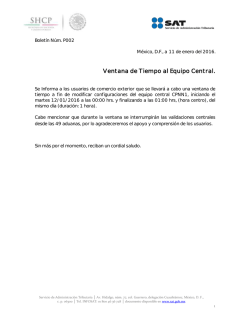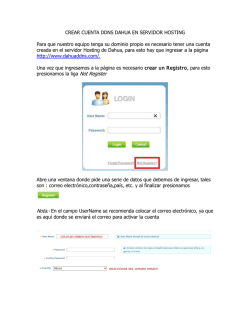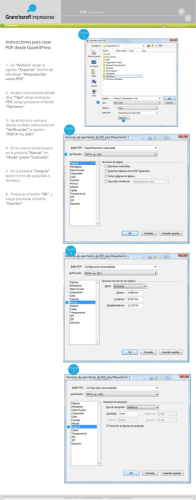WinCC V7.3: Trabajar con WinCC
WinCC V7.3: Trabajar con WinCC Insertar una ventana de aplicación Insertar una ventana de aplicación Introducción La ventana de aplicación es un objeto que recibe contenidos de aplicaciones del Global Script y del sistema de informes. En Runtime, estas aplicaciones abren una ventana de aplicación, transfieren información y posibilitan la operación. El tamaño y las propiedades que adopta una ventana de aplicación en Runtime se definen en el Graphics Designer. Insertar una ventana de aplicación 1. Abra la imagen en la que desea insertar una ventana de aplicación. 2. En la ventana de selección "Estándar", haga clic en el objeto Smart "Ventana de aplicación". 3. Sitúe el puntero del ratón en la posición de la imagen en la que desee insertar la ventana de aplicación. El puntero del ratón se convierte en un cursor en cruz con el icono del objeto adjuntado. 4. Manteniendo pulsado el botón del ratón, arrastre la ventana de aplicación hasta conseguir el tamaño deseado. Se abre el cuadro de diálogo "Contenido de ventana". 5. En el cuadro de diálogo "Contenido de ventana", seleccione la opción de visualización deseada y confirme con "Aceptar". Se abre el cuadro de diálogo "Plantilla". This document constitutes a free excerpt compiled by the user himself/herself from the documentation provided by Siemens for this product. Siemens disclaims all liability for the completeness of this document. It shall only be used for the user's own internal purposes. It shall not be passed on to third parties. The complete documentation can be found at: /dokumentation/default.aspx?DocVersionId=68754597131&Language=es-ES&TopicId=52924363787 11/07/2016 WinCC V7.3: Trabajar con WinCC Insertar una ventana de aplicación 6. En el cuadro de diálogo "Plantilla", seleccione una plantilla para la opción de visualización deseada y confirme con "Aceptar". Ha finalizado la inserción del objeto "Ventana de aplicación". Como alternativa, en la ventana de selección "Estándar" puede hacer doble clic en el objeto Smart "Ventana de aplicación". Una ventana de aplicación con las propiedades de objeto predeterminadas se inserta cerca del origen de la imagen. Se abren los cuadros de diálogo "Contenido de ventana" y "Plantilla". La inserción finalizará en cuanto las entradas realizadas se confirmen con "Aceptar". Si al modificar el tamaño mantiene pulsada la tecla <MAYÚS>, el objeto "Ventana de aplicación" se creará en forma de cuadrado. Modificar la ventana de aplicación Seleccione un objeto del tipo "Ventana de aplicación" para realizar una de las siguientes modificaciones: Recuadro que rodea al objeto Arrastre el recuadro que rodea al objeto hasta la nueva posición para disponer el objeto en la imagen. Arrastre las marcas de selección del recuadro que rodea al objeto hasta una nueva posición para modificar el tamaño del objeto. Atributos Abra la ventana "Propiedades del objeto" para modificar los valores actuales de los atributos deseados. Configurar el contenido de ventana y la plantilla El contenido de la ventana de aplicación se modifica con los atributos "Contenido de ventana" y "Plantilla". El atributo "Contenido de ventana" define qué aplicación se visualiza para una ventana de aplicación. El atributo "Plantilla" determina la plantilla para visualizar el contenido de la ventana. En función del valor del atributo "Contenido de ventana" están disponibles las plantillas siguientes: Contenido de ventana = Global Script • • GSC – Diagnóstico La ventana de aplicación recibe aplicaciones del Global Script. Se representan los resultados del sistema de diagnóstico. GSC – Runtime La ventana de aplicación recibe los datos por aplicaciones del Global Script. Se representan los resultados de análisis del comportamiento en Runtime. Contenido de ventana = Print Jobs • • All Jobs La ventana de aplicación recibe datos del sistema de informes. Los informes disponibles se representan en forma de lista. All Jobs – Context Menu This document constitutes a free excerpt compiled by the user himself/herself from the documentation provided by Siemens for this product. Siemens disclaims all liability for the completeness of this document. It shall only be used for the user's own internal purposes. It shall not be passed on to third parties. The complete documentation can be found at: /dokumentation/default.aspx?DocVersionId=68754597131&Language=es-ES&TopicId=52924363787 11/07/2016 WinCC V7.3: Trabajar con WinCC Insertar una ventana de aplicación La ventana de aplicación recibe datos del sistema de informes. Los informes disponibles se representan en forma de lista. Un menú contextual permite seleccionar las opciones de impresión, la representación de una vista preliminar y la impresión de un informe. • • Job Detail View La ventana de aplicación es abastecida por el sistema de informes. Los informes disponibles se representan en un menú de selección. Para el informe seleccionado se visualiza información detallada. Selected Jobs – Context Menu La ventana de aplicación recibe datos del sistema de informes. Los informes disponibles se representan en forma de lista. Esta lista contiene únicamente los informes para los que se ha activado la opción "Marcar para lista de trabajos de impresión" en el cuadro de diálogo "Propiedades de los trabajos de impresión". Un menú contextual permite seleccionar las opciones de impresión, la representación de una vista preliminar y la impresión de un informe. Representación de la ventana en Runtime La ventana de aplicación se representa en Runtime como ventana independiente dentro de un sinóptico del proceso. Las características de representación de la ventana pueden adaptarse con los atributos del grupo de propiedades "Otros". Ver también → Configurar la representación de ventanas → Operaciones básicas estáticas → Operaciones básicas dinámicas → Las propiedades de un objeto → Trabajar con objetos Smart This document constitutes a free excerpt compiled by the user himself/herself from the documentation provided by Siemens for this product. Siemens disclaims all liability for the completeness of this document. It shall only be used for the user's own internal purposes. It shall not be passed on to third parties. The complete documentation can be found at: /dokumentation/default.aspx?DocVersionId=68754597131&Language=es-ES&TopicId=52924363787 11/07/2016
© Copyright 2026